Ledibooks è intuitiva e facile da usare, ma ecco alcune brevi guide per imparare a sfruttarne ogni possibilità:
Per chi insegna con Ledibooks
Per chi legge su Ledibooks
Come funziona un gruppo di lettura?
Perché insegnare con Ledibooks? Annotare per comprendere: la lettura come pratica attiva
Leggere non è solo decifrare parole. Leggere è un atto interpretativo, che richiede connessione e dialogo. La lettura condivisa e l’annotazione sociale mettono da parte la ricezione passiva e aprono la strada all’interazione; interazione tra testo e lettori, tra lettori e tra testi.
La lettura è, sì, un atto individuale, ma la sua natura è relazionale e intersoggettiva. È relazionale per definizione, in quanto è insito nella testualità il rapporto tra chi scrive il testo e chi lo legge, tra autore e lettore. È intersoggettiva perché il rapporto tra autore e lettore è una relazione tra due soggetti con proprie emozioni e propri sentimenti, con proprie conoscenze e aspettative.
Usando le parole di Terry Eagleton, il testo è inesauribilmente scrivibile, frutto di una costruzione sociale potenzialmente infinita. L’annotazione collaborativa offre la possibilità di visualizzare la rete che pensa e crea il testo e i suoi intorni, di inserirvisi come parte attiva nella creazione di senso. Scrive Beatrice Eleuteri che «per leggere abbiamo innanzitutto bisogno di sentirci competenti nel farlo» ; «quando ci si percepisce competenti nel leggere» si sperimenta l’autoefficacia, al contempo causa di e causata da un’«adeguata autostima» . È in quest’ottica che la social annotation aiuta a sviluppare capacità di lettura critica: perché costringe gli studenti a rileggere testi assegnati e stimola lo scambio di idee e opinioni. La condivisione e lo scambio, così incoraggiati, dimostrano che la lettura e la scrittura non sono mai attività solitarie. Tale modalità d’esplorazione dei significati affida parimenti a chiunque legga il testo il ruolo di co-creatore di significato. Sentirsi ed essere parte attiva motiva la lettura, sprona la ricerca di collegamenti testuali e l’utilizzo del testo come mezzo d’espressione identitaria.
L’accentuazione della natura relazionale del testo in tutte le sue fasi – gestazionali e ideative, oltre che progettuali e attuative – comporta dei chiari vantaggi; tra gli altri, l’accessibilità e l’inclusività, declinate nella possibilità di strutturare testi che assecondino le abilità dell’utenza.
Annotiamo i testi per diverse ragioni:
- Per specificare i significati delle parole;
- Per schematizzare o riassumere concetti complessi;
- Per rielaborare, per creare;
- Per porci domande o darci risposte;
- Per analizzare o spiegare passaggi testuali;
- Per rimandare ad altri testi;
- Per richiamare alla memoria esperienze personali;
- Per ricordare meglio.
E la lista potrebbe continuare ancora, e ancora.
Le annotazioni rendono esplicito il ragionamento e supportano lo studio e la memoria. Al contempo, seguire il ragionamento altrui mostra vie da noi inesplorate: è tutta qui l’importanza della discussione in fase d’apprendimento. L’annotazione sociale mette per iscritto – con tutti i vantaggi della forma scritta – i ragionamenti e incoraggia il dialogo su parole, concetti o brani critici. Leggere e annotare significa rendere proprio un testo, scomporlo e ricomporlo per poi condividerlo e metterlo in relazione con il resto del mondo.
Ledibooks vuole essere in questo senso uno spazio di confronto, dove ognuno possa liberamente esplorare i testi e svilupparne una comprensione più profonda e personale tramite il dialogo in forma scritta.
C’è di più. Scrive Sergio Lubello:
In una biblioteca solo virtuale, fatta di file, di link salvati, di fonti eterogenee, uno studente inesperto nativo digitale rischia facilmente di cascare nella rete – per restare nella metafora – e di restarne sopraffatto, il navigare diventando così un naufragare (“non dolce”).
Lubello parla di vulnerabilità digitale come del rischio potenziale e concreto di chi non possieda armi per lottare contro la sovraesposizione mediatica e l’iperstimolazione informativa connaturate nel web. In questo senso, l’annotazione sociale assume l’importante ruolo di supporto agli studenti (e non solo agli studenti) che navighino e perché partecipino consapevolmente alla sfera pubblica digitale, oggi più che mai il principale spazio di confronto al di fuori dell’aula.
Sono numerose le possibilità di utilizzo di Ledibooks nelle classi: oltre all'arricchimento dei testi caricati sulla piattaforma, l'inserimento di nuovi testi permette, ad esempio, di creare versioni aumentate di un testo in Open Access o un vero e proprio corso universitario online. La bibliografia del corso può essere interamente condivisa e annotata dalla classe in un ambiente virtuale protetto; anche i lavori degli studenti, per incoraggiarne ulteriormente lo scambio, possono diventare a loro volta materiale del corso. Ma non c'è limite alla fantasia. Ledibooks può essere utilizzata dai docenti per l'aggiornamento cadenzato delle materiali, aggiungendo Topics ai progetti o contenuti di varia natura ai gruppi di lettura. E il materiale del corso può essere personalizzato anche rimuovendo e selezionando parti di testo non ritenute necessarie: in questo senso, creando dispense digitali in costante aggiornamento.
COME LEGGERE E ANNOTARE SU LEDIBOOKS
Prima di iniziare
Non è necessario un account per leggere su Ledibooks, ma per annotare ed evidenziare ti dovrai registrare. La registrazione è semplice: basta cliccare sul link SIGN UP dalla homepage della piattaforma.
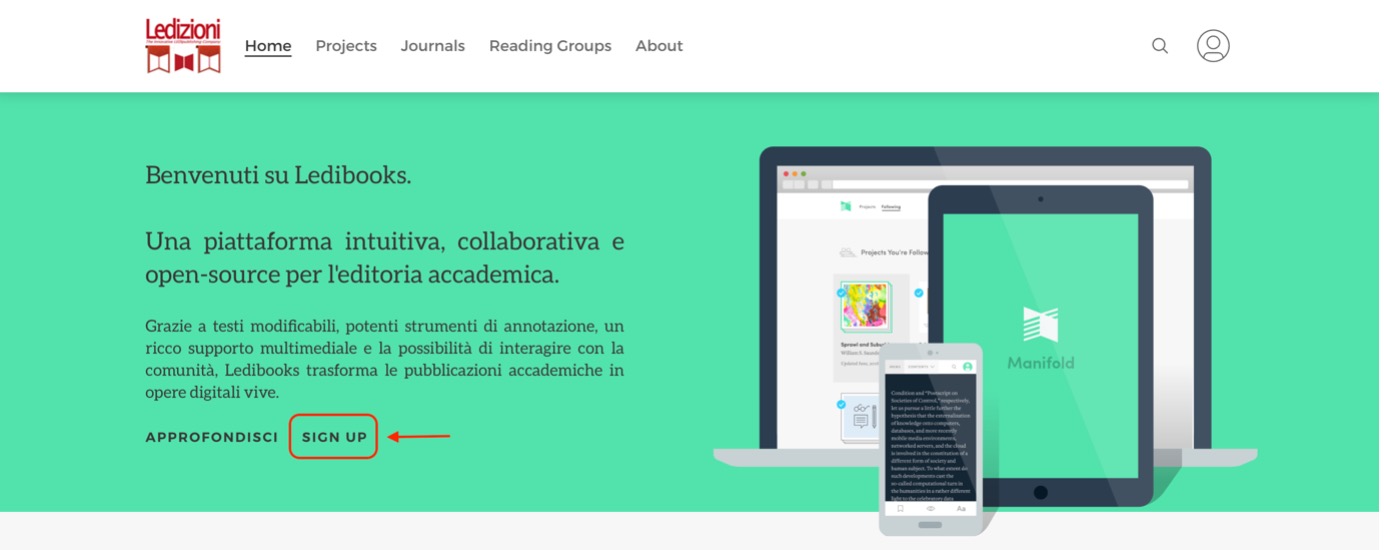
Inserisci le informazioni richieste. Dopo aver cliccato su CREATE ACCOUNT, verrai indirizzato alla pagina del tuo profilo, dove potrai impostare l’immagine, il nome o cambiare la password.
Se sei uno studente e il tuo docente usa un gruppo di lettura, clicca sul link di invito per unirti al gruppo e accedere ai testi del corso. Ti consigliamo di prenderti un momento per familiarizzare con la pagina, che sarà il tuo ambiente di studio. Esplora le letture assegnate e le risorse fornite dal docente.
Navigare nel testo
Hai cliccato su START READING? Una volta aperto il testo o un testo tra i diversi testi presenti nel progetto, sei nell’interfaccia di lettura. Puoi leggere il testo dall’inizio alla fine o navigarci all’interno utilizzando il menu di navigazione: clicca su CONTENTS, in alto a sinistra, per visualizzare l’indice. Il gioco è fatto!
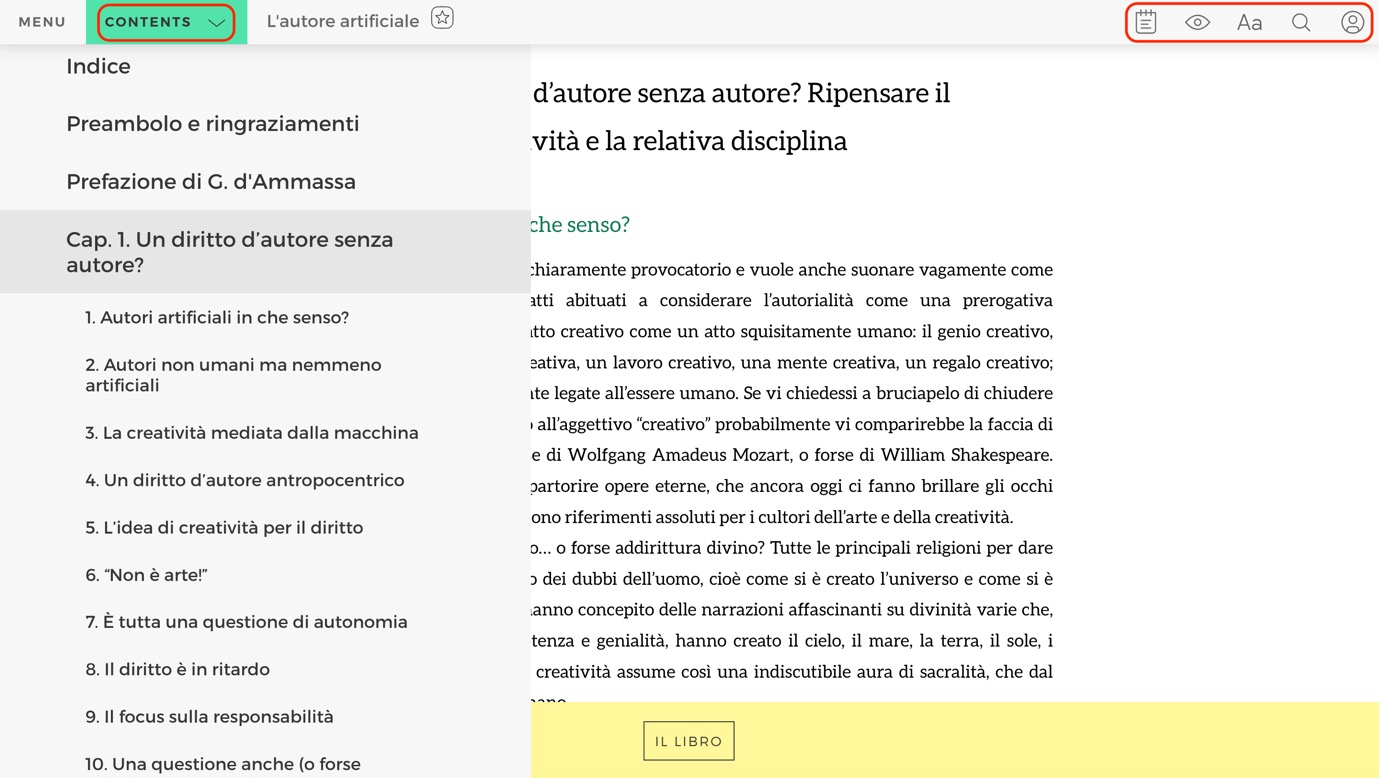
Se vuoi tornare indietro, al Home del progetto, alla libreria completa dei progetti o ai progetti che si stanno seguendo, lo puoi fare cliccando sul tasto MENU.
È poi possibile regolare e personalizzare l’interfaccia di lettura utilizzando le icone in alto a destra.
• Il block-notes è lo strumento che ti permette di visualizzare le parti di testo che hai evidenziato e/o annotato. L’icona del block-notes è visibile solo dopo aver effettuato l’accesso su Ledibooks.
• L’occhio serve a rendere visibili o a nascondere le annotazioni o le parti evidenziate, proprie e altrui, oltre che risorse e gruppi di lettura.
• Aa apre il menu di regolazione dell’aspetto dell’interfaccia: stile del carattere, modalità scura o chiara, riduzione o ampliamento dei margini.
• La lente di ingrandimento consente la ricerca entro il capitolo, il testo o l’intero progetto. Se cerchi frasi specifiche, racchiudile tra virgolette alte: ad esempio, “opere create con sistemi AI e non da sistemi AI” porterà all’esatta corrispondenza; è una funzione utile quando siamo in possesso di una citazione ma non sappiamo a che punto dell’opera sia collocata.
• L’ultima icona/immagine del profilo sulla destra è relativa all’account. Dal menu a cascata è possibile visualizzare i propri testi preferiti, le proprie annotazioni, i gruppi di lettura; si può modificare il profilo, leggere le notifiche, cambiare le impostazioni della privacy ed eseguire il logout.
Quando si evidenzia una parola o una frase, si apre un menu a tendina, tramite cui sono consentite diverse azioni:
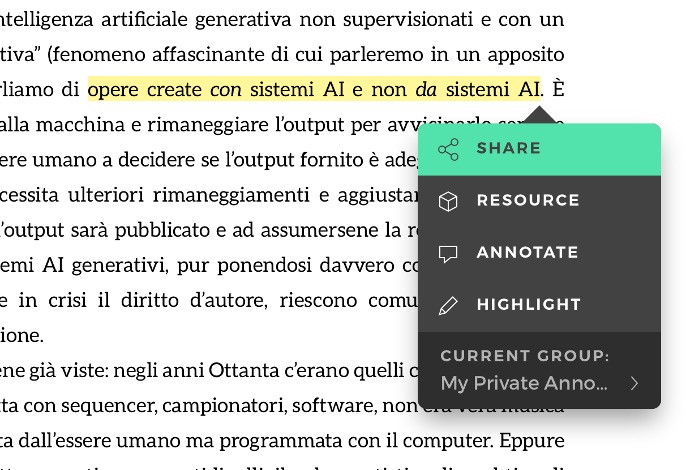
RESOURCE. Il tasto Resource è visualizzato solo dagli account che abbiano accesso al back-end e detengano i permessi per regolare il Progetto. Se non visualizzi l’opzione, dunque, non preoccuparti. Vedrai invece nel testo le icone Resource, laddove il tuo docente abbia ritenuto di collocarle. L’opzione Resource permette di ancorare le risorse aggiuntive ai passaggi testuali che si ritengano interessanti.
ANNOTATE. È il tool di annotazione. Le annotazioni possono restare private oppure possono essere condivise con un gruppo di lettura. Si può anche decidere di rendere pubbliche le proprie annotazioni per favorire lo scambio tra tutti i lettori di uno stesso testo. Queste differenti opzioni di interazione con il testo appaiono nel menu a comparsa. I commenti sono una funzionalità correlata ma distinta dalle annotazioni: i commenti sono, banalmente, risposte alle annotazioni proprie o altrui. I commenti possono essere, a loro volta, oggetto di risposta. Si creano così dei piccoli forum di discussione legati a specifici passaggi di testo. Ogni lettore può liberamente commentare le annotazioni pubbliche di altri utenti, oltre che, ovviamente, le annotazioni relative ai gruppi di lettura di cui sono membri. Anche le risorse aggiunte permettono annotazione e commento.
HIGHLIGHT. È la semplice evidenziazione testuale.
COME FUNZIONA UN GRUPPO DI LETTURA?
I gruppi di lettura sono utili per creare raccolte curate di contenuti sfruttando progetti e riviste presenti su Ledibooks. I lettori possono annotare, evidenziare e commentare i contenuti come gruppo, favorendo lo scambio e la collaborazione. Chiunque abbia un account può creare gruppi pubblici, privati e anonimi.
Come creare il gruppo?
Prima di tutto, assicurati di aver creato un account su Ledibooks. La registrazione è semplice: basta cliccare sul link SIGN UP dalla homepage della piattaforma (http://ledibooks.com). Soltanto dopo aver effettuato l’accesso potrai creare un gruppo di lettura.
All’utente loggato che abbia cliccato su READING GROUPS nel menu in alto, si aprirà questa schermata.
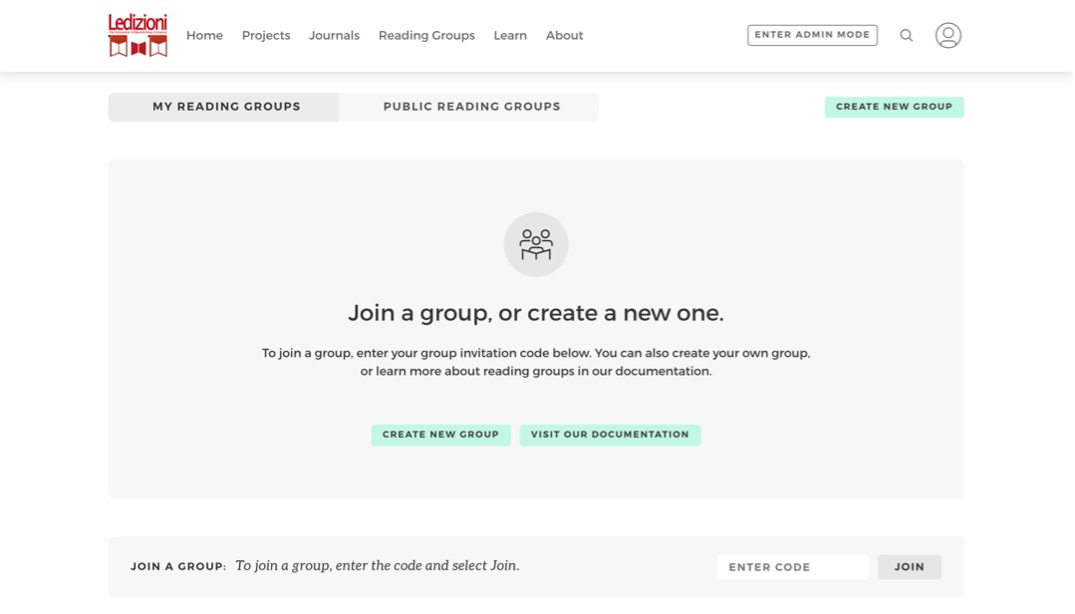
Da qui, oltre alla creazione di un nuovo gruppo (Create a New Reading Group, in verde, in alto a destra), l’utente potrà visualizzare le liste dei gruppi cui appartiene, privati (My Reading Groups) e pubblici (Public Reading Groups. In fondo alla pagina, inserendo il codice di invito, potrà invece prendere parte a un gruppo (Join a Group).
Cliccando su Create a New Reading Group si aprirà questa scheda:
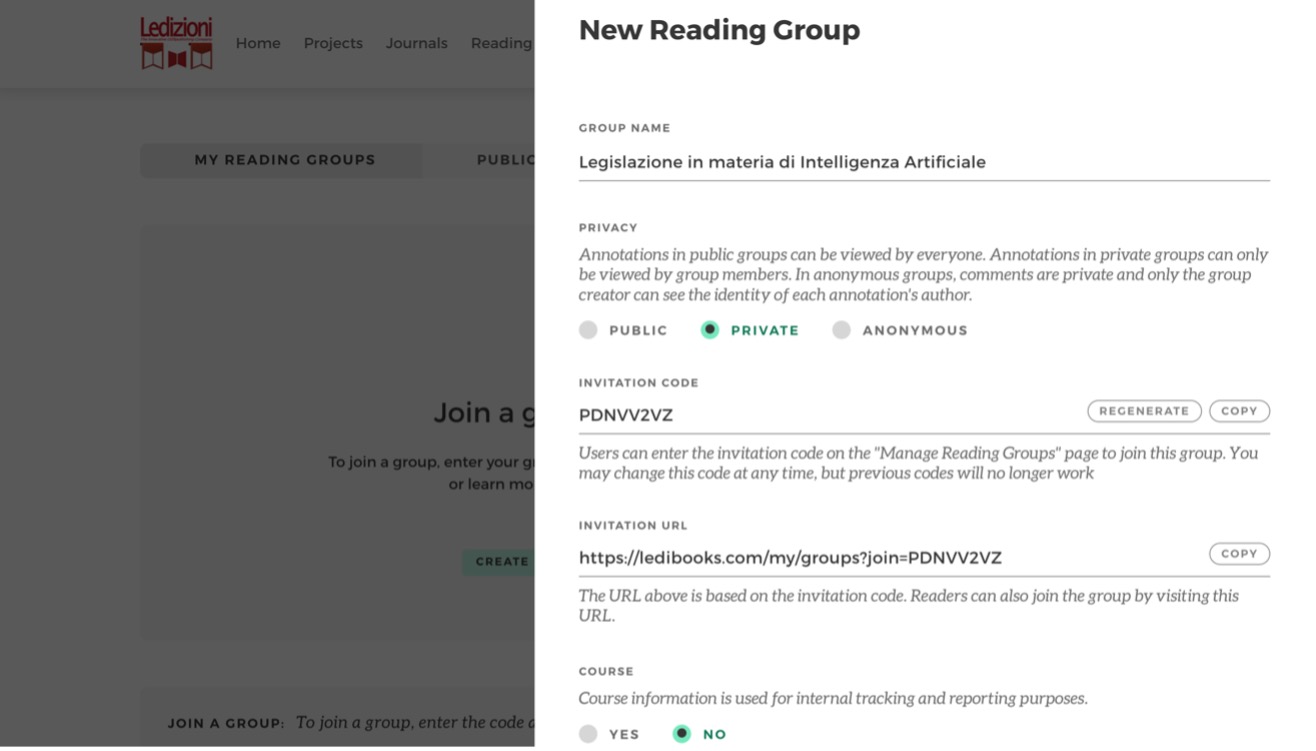
Completa i campi richiesti – (1) nome del gruppo, (2) privacy, (3) codice di invito, (4) URL di invito, (5) sicurezza dell'invito, (6) notifiche – e… il gioco è fatto!
Come configurare il gruppo?
(1) Il nome del gruppo è obbligatorio per creare un gruppo, ma può essere modificato in seguito.
(2) I gruppi possono avere tre livelli di privacy:
- Pubblico. Le annotazioni e le evidenziazioni sono visibili a chiunque, anche agli utenti senza account, ma soltanto i membri del gruppo possono annotare ed evidenziare. I gruppi pubblici sono utili per le discussioni accademiche o per edizioni critiche.
- Privato. Le annotazioni e le evidenziazioni sono visibili solo per i membri del gruppo. I gruppi privati sono pensati per le discussioni tra poche persone: per questo, sono la forma ideale per le classi.
- Anonimo. Come nei gruppi privati, soltanto i membri del gruppo possono vedere le annotazioni e le evidenziazioni. Ma nei gruppi anonimi, gli utenti membri non conoscono l’identità degli altri (tranne il creatore e i moderatori): è la giusta dimensione per la peer review.
(3) Il codice di invito viene generato automaticamente, ma può essere modificato. Può essere condiviso via e-mail o tramite messaggio per permettere agli utenti di unirsi al gruppo.
La funzione REGENERATE crea un nuovo codice e rende inattivo il precedente. I membri già iscritti restano comunque nel gruppo.
(4) L’URL di invito è l’alternativa al codice. Se un utente non loggato o non iscritto prova a entrare in un gruppo tramite link di invito vedrà apparire un messaggio d’errore: è necessario l’accesso per confermare l’iscrizione al gruppo di lettura.
(5) I moderatori dei gruppi, per garantirne la sicurezza, dovrebbero scegliere codici di invito unici e preferibilmente complessi.
(6) Ai moderatori si consiglia anche di attivare le notifiche: in questo modo, riceveranno una notifica via e-mail ogni volta che un nuovo membro si unisca al gruppo.
È inoltre possibile aggiungere date ai gruppi di lettura. Selezionando YES per l’ultima voce della scheda New Reading Group – COURSE –, si visualizzano due campi che consentono di aggiungere le date specifiche di inizio e di fine corso.
Ricordati sempre di salvare le impostazioni di configurazione. Ora il gruppo è pronto per accogliere lettori e letture.
Dalla Home del gruppo, è possibile visualizzarne i dettagli (Details, a destra in verde) o modificarne la Home page. Prima di tutto, per consentire l’aggiunta dei testi, bisogna abilitare la funzione selezionando EDIT HOME PAGE; poi, cliccando su ADD CONTENT, si aprirà una finestra che consente di cercare il contenuto per parola chiave e tipo.
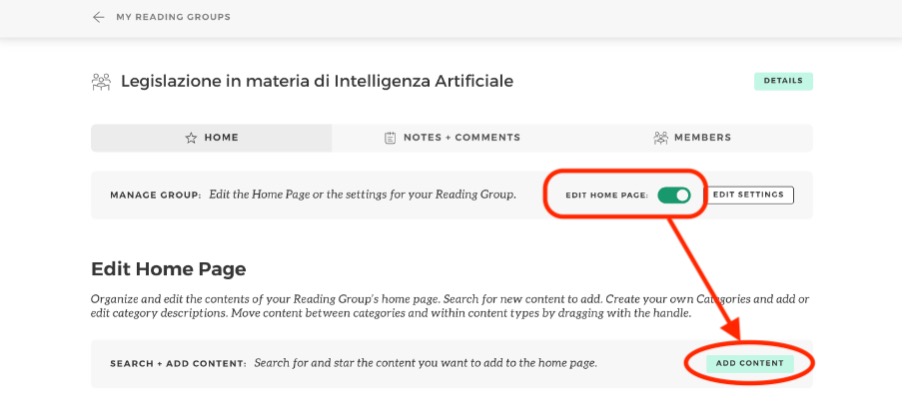
È possibile restringere il campo della ricerca selezionando o deselezionando le caselle: Everything, Projects, Resources, Texts, Full Texts.
Dall’elenco dei risultati, aggiungi i contenuti al gruppo selezionando l'icona a forma di stella:
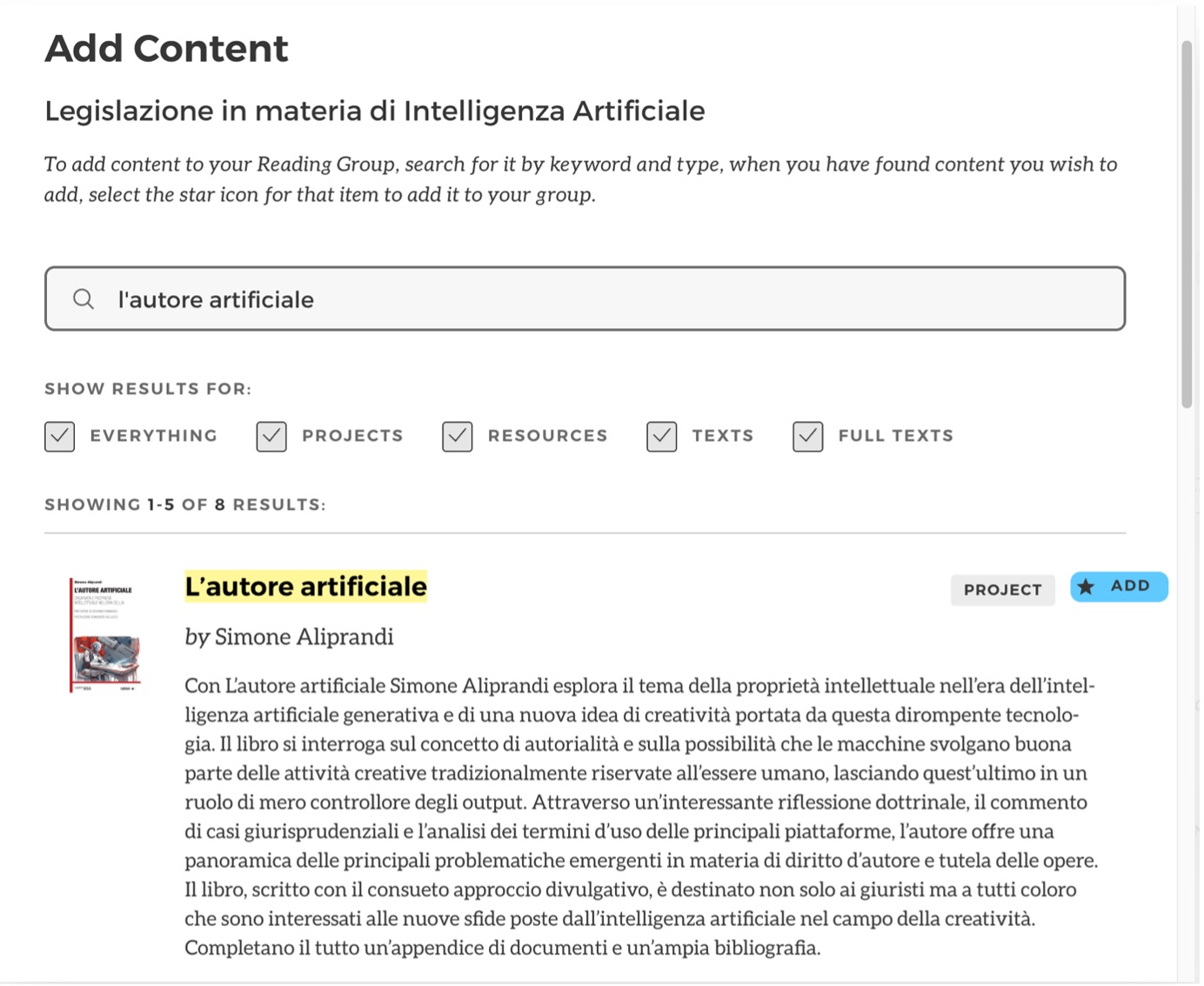
Tutti gli elementi aggiunti a un gruppo di lettura vengono inseriti in un blocco di contenuti intitolato Uncategorized. Per aggiungere una nuova categoria, compila il campo Create a new category con il nome della categoria che desideri. Ogni categoria aggiunta diventerà il proprio blocco di contenuti nella pagina iniziale del gruppo di lettura, che può essere modificato eliminando elementi (icona del cestino), cambiandone il nome (icona della matita) o la posizione nella pagina (trascinando con le doppie barre).
Non è necessario modificare il gruppo di lettura dalla sezione Reading Groups, ed è possibile aggiungere contenuti a qualunque gruppo di cui si è creatori o moderatori da più sezioni della piattaforma. Ovunque si veda l’icona della stella – che sia accanto a una miniatura nella libreria, accanto al titolo di un Progetto, di un Testo, di una Raccolta di risorse o di una singola Risorsa nella pagina iniziale di un Progetto, o, ancora, vicino a una voce nell’indice a discesa del Reader –, cliccandoci su, si aprirà una finestra con un elenco di tutti i gruppi di lettura cui si ha il permesso di aggiungere contenuti; da qui si selezionerà il gruppo desiderato per aggiungere l’elemento.
Se non sei creatore o moderatore di alcun gruppo, cliccando sull’icona della stella, aggiungerai l’elemento all’elenco My starred (cui si accede dal menu a tendina che si apre quando si clicca sull’immagine del profilo, in alto a destra).
Come rimuovere un membro dal gruppo?
I creatori e i moderatori possono rimuovere selettivamente singoli membri dai loro gruppi. Quando un membro del gruppo viene rimosso, non riceverà alcun avviso della sua rimozione: semplicemente non avrà più la possibilità di evidenziare, annotare o commentare (ma evidenziazioni, annotazioni e commenti precedenti l’eliminazione saranno comunque accessibili agli altri membri). Per rimuovere un membro dal gruppo è sufficiente cliccare su REMOVE, accanto al nome, e confermare la rimozione.
